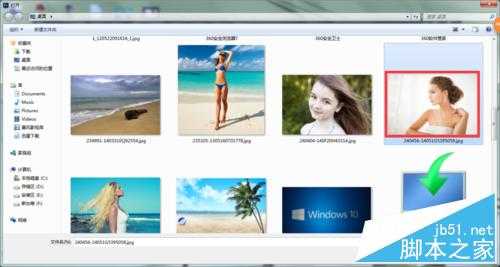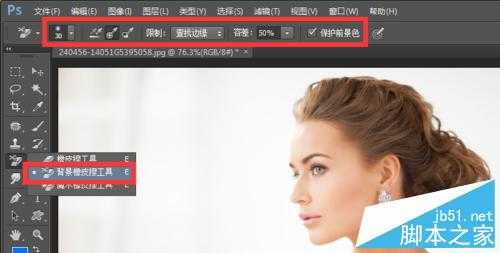相思资源网 Design By www.200059.com
我们可以利用Photoshop的很多工具消除背景,即我们通常所说的PS抠图。不过PS抠图工具虽多,但如果使用PS橡皮擦工具,则消除背景将会变得更加轻松容易。PS橡皮擦工具可以很轻松地自动识别到边缘并选择。在这次PS教程中,你将会学到如何使用背景橡皮擦工具,一起来看看吧!
PS使用背景橡皮擦抠图步骤
1、打开PS,双击空白部分选择需要进行抠图的图片后,点击【打开】。
2、如图,图片呈现在画布中了,接下来我们就使用背景橡皮擦将图片中的人抠选出来。
3、在左侧工具栏选择【背景橡皮擦】,并在属性栏将参数设置为以下数值。(橡皮擦大小可自行调试。)
4、接下来在背景部分进行涂抹,并按住鼠标左键不放,继续涂抹图中相近的颜色。(背景橡皮擦可抹去背景色及周围容差相近的颜色)
5、对于细节部分,可以按快捷键Ctrl+放大进行涂抹,涂抹过程应尽量细心耐心。
6、如图,图中人物背景已全部被擦除,人物就这样给简单抠出啦!接下来就可以将人物背景换色或者随心所欲添加到别的图片中进行人物和背景的拼合了。
注意事项
当抠图涉及到抠取人物发丝时可使用背景橡皮擦进行操作,该操作可以达到保留发丝的效果。
以上就是PS使用背景橡皮擦抠图教程,本PS教程难度不高,非常适合PS小白学习与练习!
相思资源网 Design By www.200059.com
广告合作:本站广告合作请联系QQ:858582 申请时备注:广告合作(否则不回)
免责声明:本站文章均来自网站采集或用户投稿,网站不提供任何软件下载或自行开发的软件! 如有用户或公司发现本站内容信息存在侵权行为,请邮件告知! 858582#qq.com
免责声明:本站文章均来自网站采集或用户投稿,网站不提供任何软件下载或自行开发的软件! 如有用户或公司发现本站内容信息存在侵权行为,请邮件告知! 858582#qq.com
相思资源网 Design By www.200059.com
暂无PS怎么抠图?PS使用背景橡皮擦抠图教程的评论...
RTX 5090要首发 性能要翻倍!三星展示GDDR7显存
三星在GTC上展示了专为下一代游戏GPU设计的GDDR7内存。
首次推出的GDDR7内存模块密度为16GB,每个模块容量为2GB。其速度预设为32 Gbps(PAM3),但也可以降至28 Gbps,以提高产量和初始阶段的整体性能和成本效益。
据三星表示,GDDR7内存的能效将提高20%,同时工作电压仅为1.1V,低于标准的1.2V。通过采用更新的封装材料和优化的电路设计,使得在高速运行时的发热量降低,GDDR7的热阻比GDDR6降低了70%。